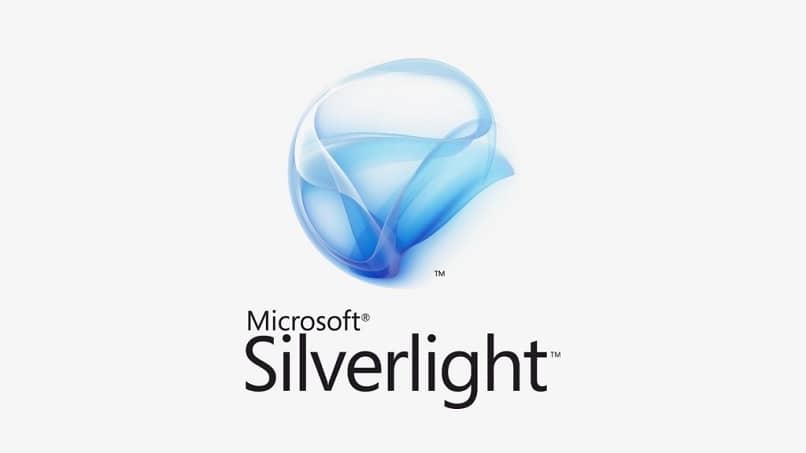كيفية إصلاح الخطأ “تعذر تشغيل محرك BlueStacks” في أنظمة التشغيل Windows 10 و8 و7
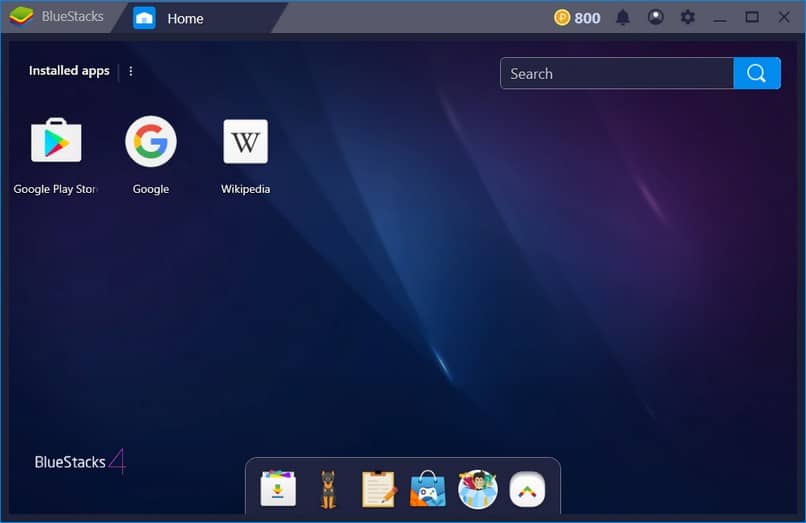
سنعلمك من خلال هذا الدليل كيفية إصلاح خطأ “تعذر تشغيل محرك BlueStacks” في أنظمة التشغيل Windows 10 و8 و7 ، وهو خطأ شائع في هذا البرنامج.
ما هو الخطأ “غير قادر على بدء تشغيل Engine BlueStacks”؟
يعد BlueStacks تطبيقًا رائعًا يسمح بتشغيل تطبيقات نظام التشغيل Android على أجهزة الكمبيوتر الخاصة بنا. ومع ذلك، كما هو الحال مع أي برنامج آخر، فإن المشاكل هي شيء يمكن أن يحدث.
تنشأ إحدى هذه المشكلات عندما تظهر الرسالة “غير قادر على بدء تشغيل BlueStacks Engine” . في الواقع، هذه إحدى المشاكل الأكثر شيوعًا التي تظهر عادةً عند تشغيل هذا البرنامج.
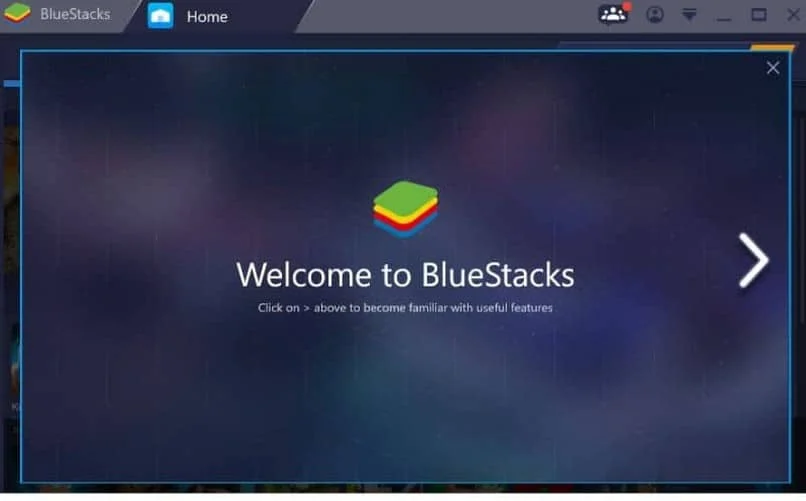
باختصار، عند ظهور هذا الخطأ، يخبرنا البرنامج أن الفشل لا يسمح له بالبدء في استخدام ملفات البرنامج. تفاصيل هذه المشكلة هي أنه يمكن أن يكون سببها أشياء كثيرة، ولهذا السبب عادة ما تثير شكوكًا جدية لدى معظم المستخدمين. على أية حال، أدناه سنناقش بعض الحلول الممكنة في حالة ظهور هذا الخطأ المزعج.
كيفية إصلاح الخطأ “تعذر تشغيل محرك BlueStacks” في أنظمة التشغيل Windows 10 و8 و7
كما أشرنا من قبل، فإن خطأ “تعذر تشغيل محرك BlueStacks” ليس له سبب محدد، لذلك هناك عدة حلول. ولهذا السبب، قمنا بتجميع بعض الحلول الأبسط والأكثر فعالية لحل هذه المشكلة.
تغيير واجهة برمجة التطبيقات المستخدمة
كما تعلم بالفعل، هناك العديد من واجهات برمجة تطبيقات الفيديو، ولكل منها مزاياه وعيوبه. نتحدث عادة عن ثلاثة ذات أهمية كبيرة: Directx وOpenGl وVulkan. في حالة BlueStacks، لدينا بشكل استثنائي Directx وOpenGL ومن الشائع أن يسبب بعضهم مشاكل على أجهزة كمبيوتر معينة.
نظرًا لهذا، سيكون من الأفضل محاولة تغيير واجهة برمجة التطبيقات (API) التي يعمل بها BlueStacks. العملية بسيطة، ما عليك سوى فتح BlueStacks، والانتقال إلى القائمة الموجودة بالأعلى وعلى اليمين ثم البحث عن خيار “الإعدادات”.
ستجد في هذا القسم “المحرك”، وفي هذه المرحلة يتعين عليك التبديل بين OpenGL وDirectx . بعد القيام بذلك، فقط قم بإعادة تشغيل البرنامج ومعرفة ما إذا كان يعمل بشكل صحيح.
وبالمثل، لن يضر تحديث Directx إلى أحدث إصدار له، والذي عادة ما يكون أكثر استقرارًا ويمنع ظهور بعض الأخطاء.
تفعيل المحاكاة الافتراضية للنظام
تشير المحاكاة الافتراضية إلى مورد يتم من خلاله إنشاء تمثيل افتراضي لتقنية معينة. تُستخدم المحاكاة الافتراضية في العديد من أنظمة المحاكاة، مثل محاكاة Android .
في كثير من الأحيان، يمكن أن يؤدي تعطيل هذا الخيار إلى ظهور أخطاء مثل “غير قادر على بدء تشغيل BlueStacks Engine”. تختلف عملية التنشيط من كمبيوتر إلى آخر، ولكنها تتضمن في كثير من الأحيان الانتقال إلى BIOS. يمكنك معرفة المزيد حول هذه العملية من خلال قراءة هذا الدليل لتنشيط المحاكاة الافتراضية في Windows.

بمجرد الانتهاء من عملية تفعيل المحاكاة الافتراضية، حاول الدخول إلى تطبيق BlueStacks مرة أخرى. في كثير من الحالات هذا يحل المشكلة .
قم بتثبيت البرنامج مرة أخرى
عادة نحاول تجنب الوصول إلى هذه النقطة، ولكن في كثير من الأحيان يكون هناك تلف في ملفات التطبيق. يحدث هذا أيضًا مع BlueStacks، لذا لن يضر إعادة تثبيت BlueStacks . ولهذا نوصي بتنزيل أحدث إصدار من محاكي BlueStacks، لأنه غالبًا ما يساعد أيضًا في حل المشكلة.
تساعد إعادة تثبيت BlueStacks في حل الخطأ “غير قادر على بدء تشغيل Engine BlueStacks”. لهذا السبب، إذا لم يكن أي من الحلول السابقة مفيدًا، فيمكنك تجربة هذا الحل البسيط ولكن الفعال في كثير من الأحيان.
استخدم كمبيوتر آخر
لسوء الحظ، يظهر هذا الخطأ عدة مرات عندما لا يتمتع الكمبيوتر الذي نستخدمه بالطاقة الكافية . في الواقع، إذا كان لديك جهاز كمبيوتر قديم جدًا، فقد ترى الخطأ “غير قادر على بدء تشغيل Engine BlueStacks”.
إذا كان هذا هو سبب المشكلة، فسيتعين عليك للأسف استخدام جهاز كمبيوتر آخر لاستخدام محاكي Android الشهير هذا. على أية حال، يمكنك أيضًا تجربة دليلنا حول تشغيل تطبيقات Android المجانية، حيث نعرض لك خيارات أخرى للمحاكي.